Цроп слике онлине
Постоји много различитих услуга за обрезивање фотографија, почевши од најједноставнијег, посебно дизајнираног за ову операцију, а завршава се са пуноправним уредницима. Можете пробати неколико опција и изаберите ону коју желите за трајну употребу.
Садржај
Трим Оптионс
У овом прегледу се разматрају различите услуге - у почетку ће се разматрати најпримитивнији и постепено ћемо прећи на напредније. Пошто сте се бавили њиховим могућностима, можете обавити снимање фотографија без помоћи додатних програма.
Метод 1: Пхотофацефун
Ово је најлакши сервис за исецање слике. Ништа сувишно - само ова операција.
- Да бисте започели, потребно је да преузмете слику помоћу истог дугмета.
- Након тога изаберите област за обрезивање и кликните на дугме "Следеће" .
- Сачувај резултат на рачунар кликом на дугме "Преузми" .
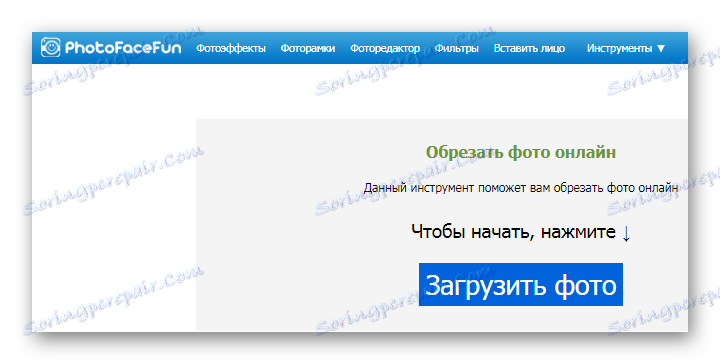
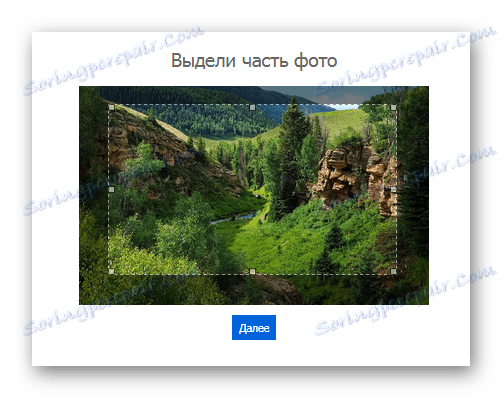
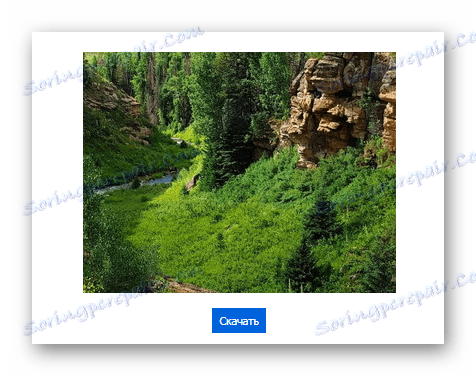
Метод 2: Претвори-мој-слика
Ова опција је веома погодна за коришћење, а треба истаћи да има добру брзину преноса.
Идите на услугу Претвори-мој-слика
- Све операције се појављују у једном прозору, прво да учитате фотографију на услугу коју кликнете на дугме "Уплоад пхото" , након чега се слика појави на одређеном месту за то.
- Затим изаберите део који желите да изрезете и кликните на "Сачувај селекцију" . Услуга одмах почиње да преузима обрађену графичку датотеку.
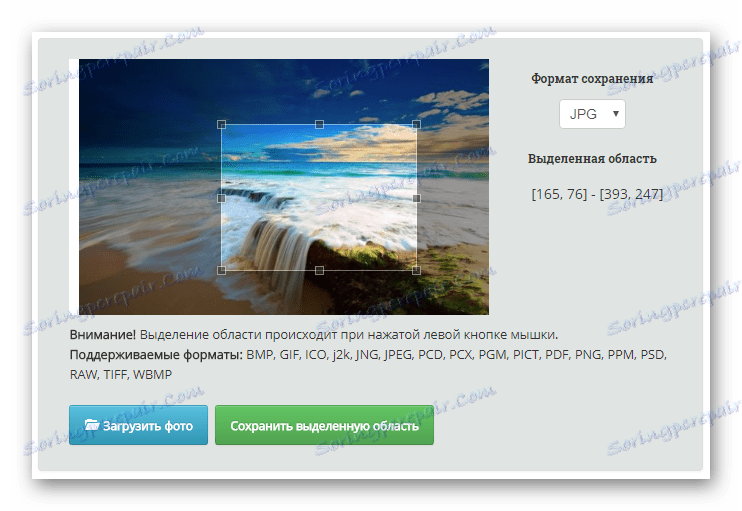
Метод 3: Авазун Пхото Едитор
Ова услуга се већ може приписати категорији пуноправних уредника са додатним функцијама.
Да бисте отпремили датотеку, урадите следеће:
- Кликните на дугме "Уплоад Имаге" .
- Затим идите у одељак "Цроп" .
- Изаберите подручје које желите да исечете.
- Кликните на дугме "Сачувај" .
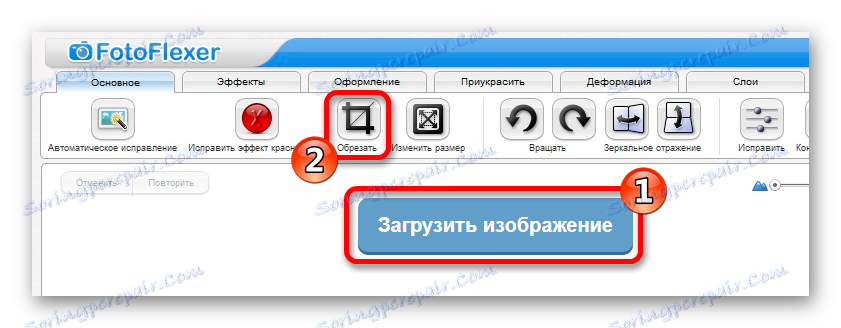
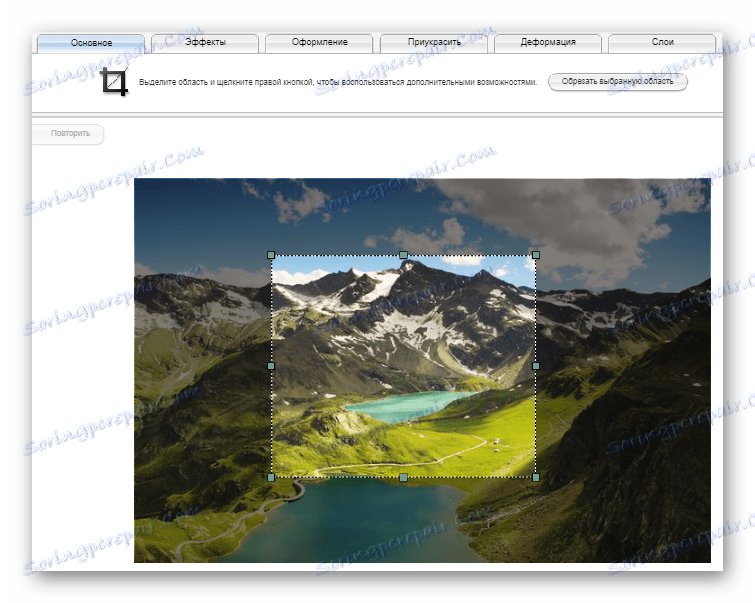
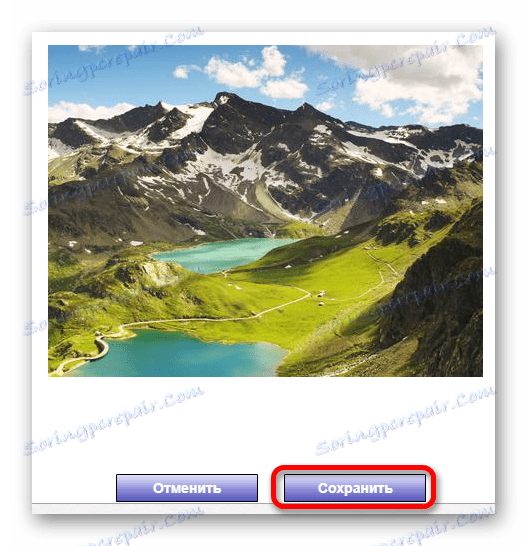
Након тога, Авазун ће вас замолити да преузмете обрађени резултат.
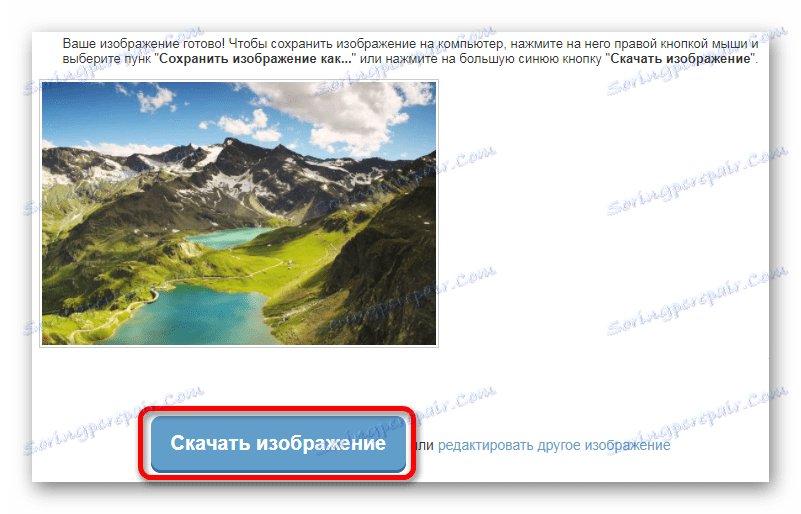
Метод 4: Авиари Пхото Едитор
Ова услуга је идеја Адобе-а, и нуди различите функције за уређивање фотографија на мрежи. Међу њима, наравно, обрађује се слика.
- Идите на сајт услуге, отворите уредник тако што ћете кликнути на дугме "Измени фотографију" .
- Изаберите одговарајућу опцију кликом на одговарајућу слику.
- Након преузимања фотографије, идите на одељак за обрезивање тако што ћете кликнути на икону.
- Уређивач нуди различите предефинисане шаблоне за сечење, коришћење или одабир подручја произвољно.
- Кликните на дугме "Сачувај" .
- У следећем прозору изаберите икону за преузимање како бисте преузели резултат обрезивања.
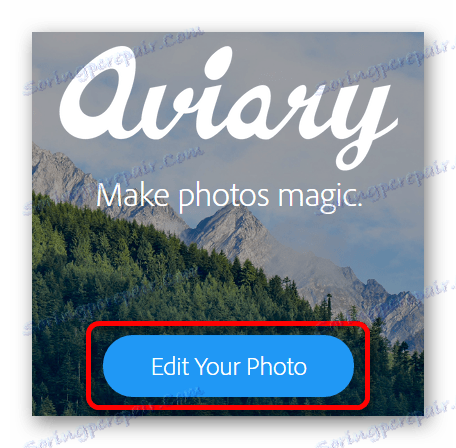
Авиари ће понудити три опције за отпремање слике. Први одозго нуди једноставно отварање датотеке са рачунара, две ниже су довнлоад из услуге Цреативе Цлоуд и фотографија са камере.
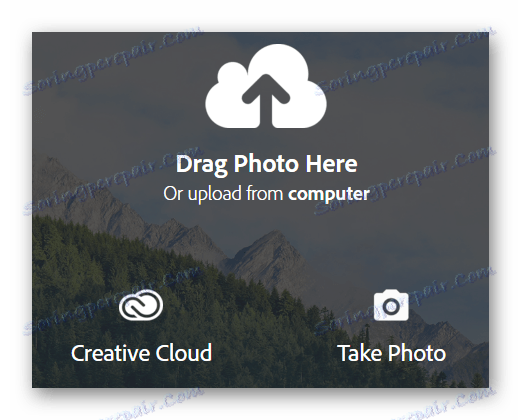
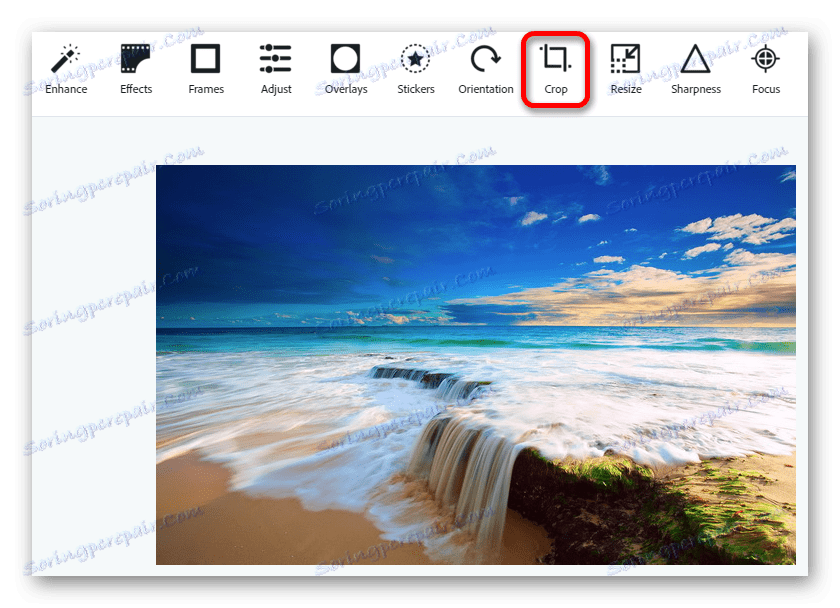
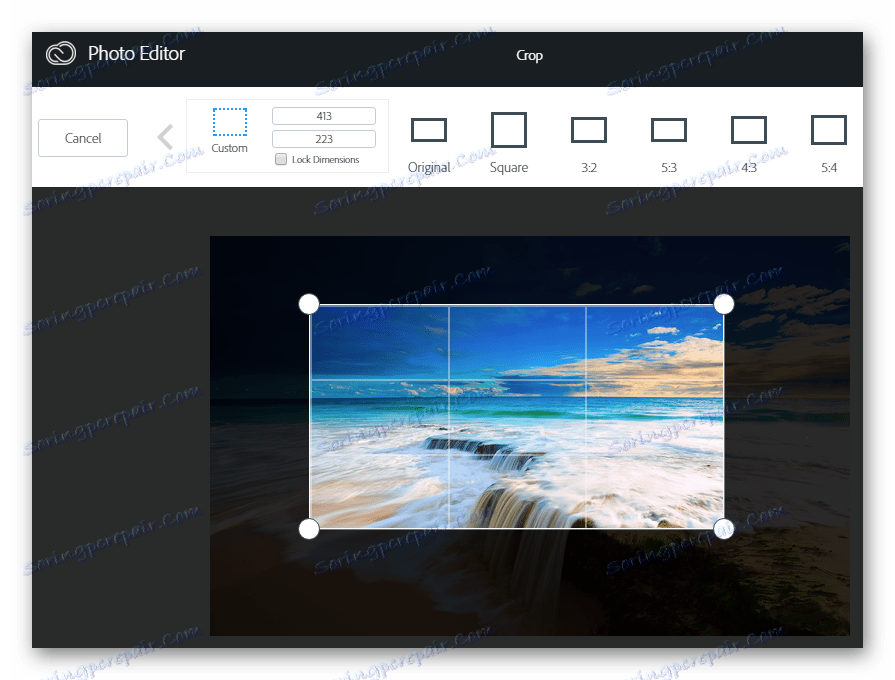
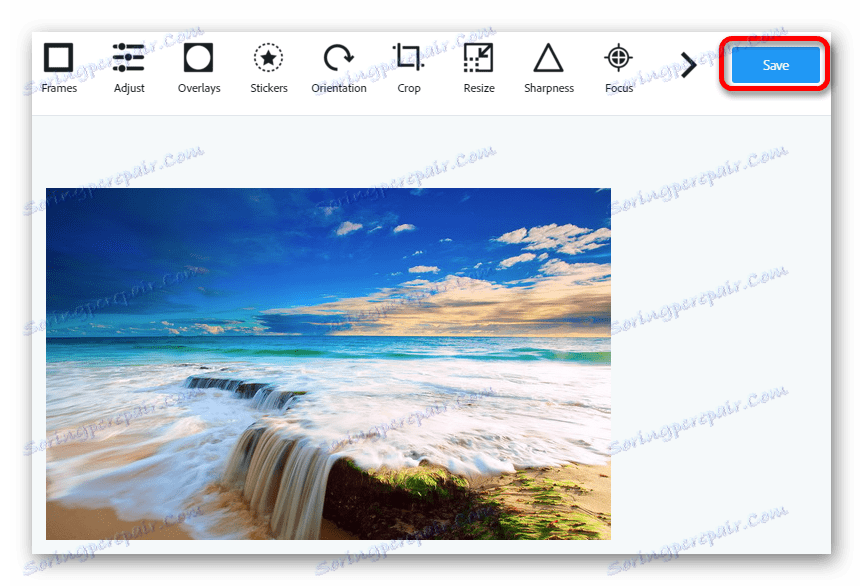
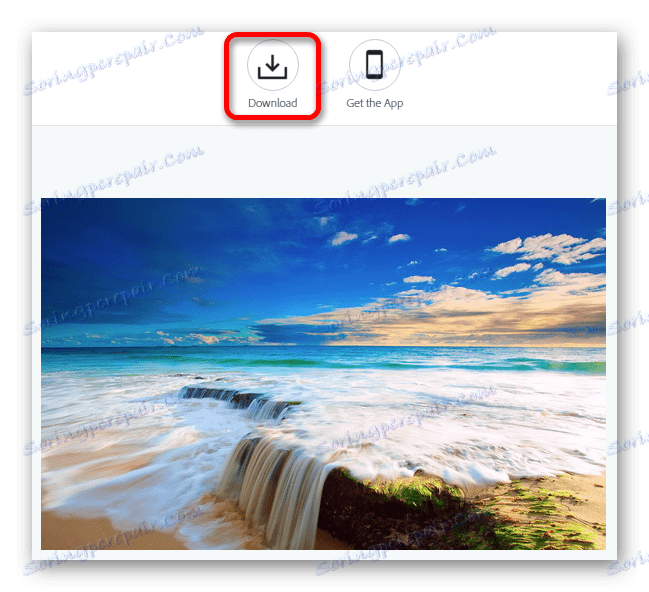
Метод 5: Аватан Пхото Едитор
Ова услуга има пуно функција и може такође помоћи при исецању фотографија.
- На страници са веб апликацијама кликните на "Измени" и изаберите гдје желите да преузмете слику. Постоје три опције - од друштвених мрежа Вконтакте и Фацебоок , и покретање са рачунара.
- У менију уредника кликните на ставку "Исеци" и одаберите жељену област.
- Кликните на дугме "Сачувај" након избора.
- Изаберите формат и квалитет фотографије која вам одговара. Кликните поново "Сачувај" .
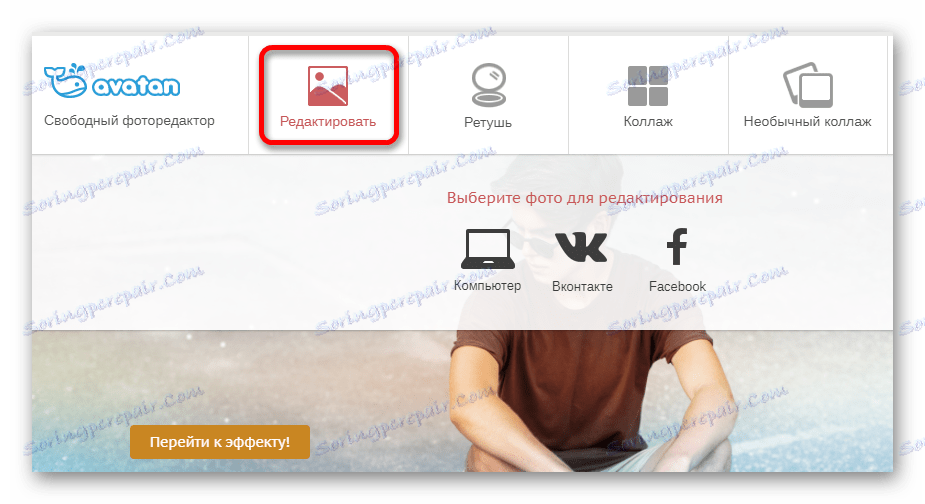
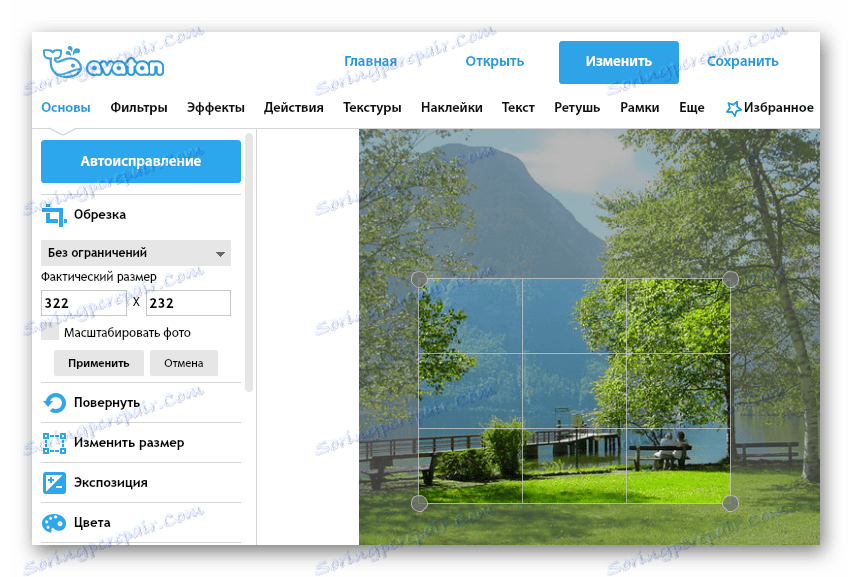
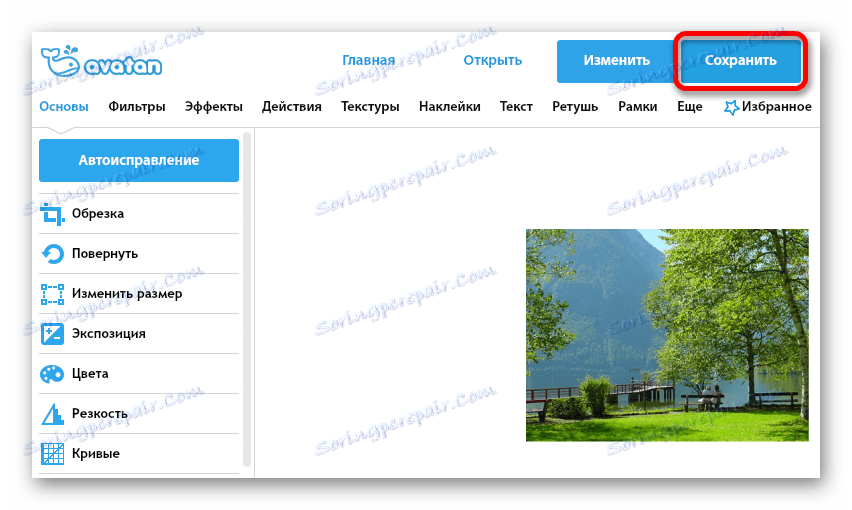
Појавиће се прозор с поставкама за чување датотеке.
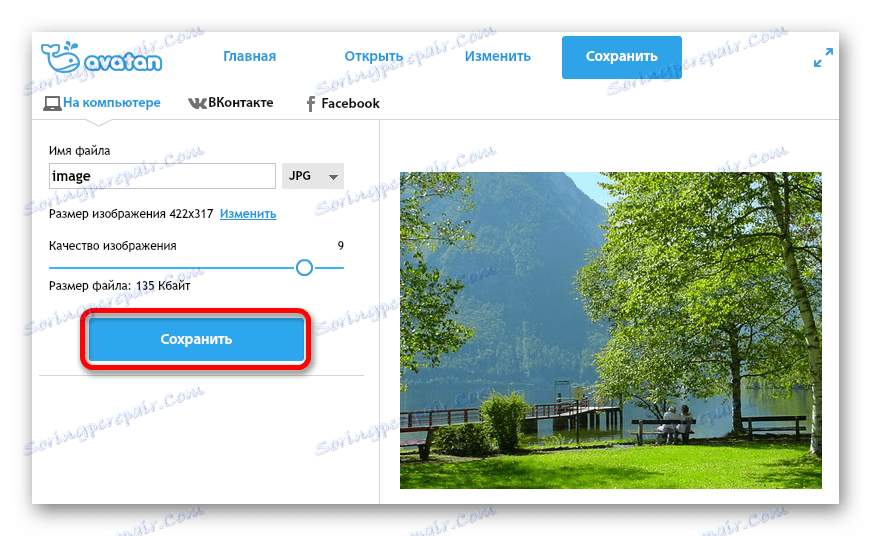
Овде, можда, и све најчешће опције за исецање фотографија на мрежи. Можете направити свој избор - користите најједноставније услуге или изаберите верзију са пуним функцијама уређивача. Све зависи од специфичне ситуације и погодности самог сервиса.